Authentifizierungsoptionen für selbstgehostete Agents
Azure Pipelines bietet eine Auswahl verschiedener Authentifizierungsoptionen, die Sie verwenden können, wenn Sie einen Agent registrieren. Diese Authentifizierungsmethoden werden nur während der Agentregistrierung verwendet. Ausführliche Informationen zur Kommunikation von Agents nach der Registrierung finden Sie unter Agentkommunikation.
| Agentregistrierungsmethode | Azure DevOps Services | Azure DevOps Server und TFS |
|---|---|---|
| Persönliches Zugriffstoken (Personal Access Token, PAT) | Unterstützt | Unterstützt, wenn der Server mit HTTPS konfiguriert ist |
| Dienstprinzipal (SP) | Unterstützt | Wird derzeit nicht unterstützt. |
| Gerätecodefluss (Microsoft Entra-ID) | Unterstützt | Wird derzeit nicht unterstützt. |
| Integriert | Nicht unterstützt | Nur Windows-Agents |
| Verhandeln | Nicht unterstützt | Nur Windows-Agents |
| Alternative (ALT) | Nicht unterstützt | Unterstützt, wenn der Server mit HTTPS konfiguriert ist |
Persönliches Zugriffstoken (Personal Access Token, PAT)
Geben Sie bei der Konfiguration des Agents PAT als Authentifizierungstyp an, um ein persönliches Zugriffstoken (PAT) für die Authentifizierung während der Registrierung des Agents zu verwenden. Geben Sie dann ein persönliches Zugriffstoken mit dem Bereich Agentpools (Lesen, Verwalten) (oder dem Bereich Bereitstellungsgruppe (Lesen, Verwalten) für einen Bereitstellungsgruppen-Agent) an, das für die Registrierung des Agents verwendet werden kann.
Weitere Informationen finden Sie unter Registrieren eines Agents mithilfe eines persönlichen Zugriffstokens (PAT).
Dienstprinzipal
Geben Sie bei der Konfiguration des Agents SP als Authentifizierungstyp an, um einen Dienstprinzipal für die Authentifizierung während der Registrierung des Agents zu verwenden.
Weitere Informationen finden Sie unter Registrieren eines Agents mithilfe eines Dienstprinzipals.
Gerätecodefluss
Geben Sie bei der Konfiguration des Agents AAD als Authentifizierungstyp an, um den Gerätecodeflow für die Authentifizierung während der Registrierung des Agents zu verwenden.
Weitere Informationen finden Sie unter Registrieren eines Agents mithilfe des Gerätecodeflows.
Integriert
Die integrierte Windows-Authentifizierung für die Agentregistrierung ist nur für die Windows-Agentregistrierung auf Azure DevOps Server und TFS verfügbar.
Geben Sie bei der Registrierung des Agents Integriert als Authentifizierungstyp an, um die integrierte Windows-Authentifizierung für die Authentifizierung während der Registrierung des Agents zu verwenden.
Verbinden Sie einen Windows-Agent mit TFS, indem Sie die Anmeldeinformationen der angemeldeten Benutzer*innen über ein Windows-Authentifizierungsschema wie NTLM oder Kerberos verwenden.
Um diese Authentifizierungsmethode verwenden zu können, müssen Sie zuerst Ihren TFS-Server konfigurieren.
Melden Sie sich bei dem Computer an, auf dem Sie TFS ausführen.
Starten Sie Internetinformationsdienste-Manager. Wählen Sie Ihre TFS-Website aus, und stellen Sie sicher, dass die Windows-Authentifizierung mit einem gültigen Anbieter wie NTLM oder Kerberos aktiviert ist.
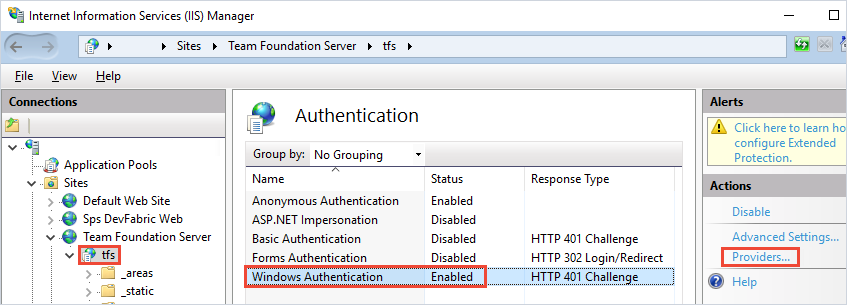
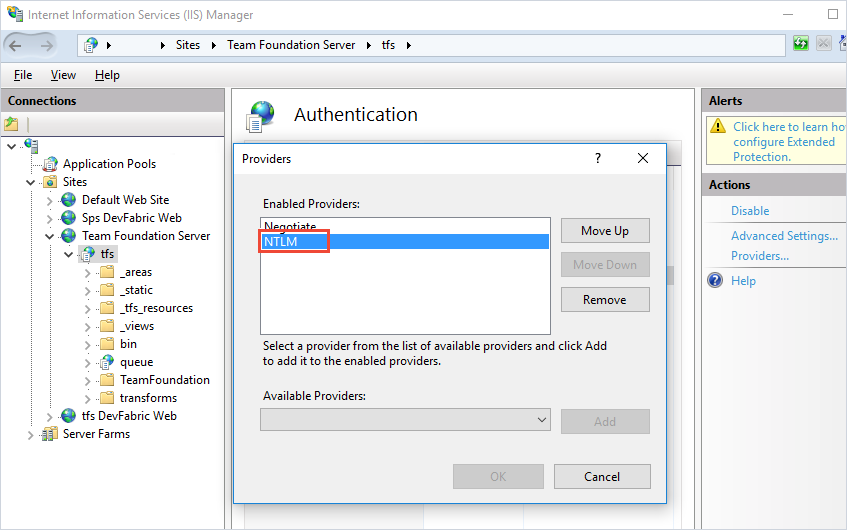
Aushandeln
Die Authentifizierungsmethode „Aushandeln“ für die Agentregistrierung ist nur für die Windows-Agentregistrierung auf Azure DevOps Server und TFS verfügbar.
Verwenden Sie ein Windows-Authentifizierungsschema wie NTLM oder Kerberos, um über ein anderes Benutzerkonto als das derzeit angemeldete eine Verbindung mit TFS herzustellen.
Um diese Authentifizierungsmethode verwenden zu können, müssen Sie zuerst Ihren TFS-Server konfigurieren.
Melden Sie sich bei dem Computer an, auf dem Sie TFS ausführen.
Starten Sie Internetinformationsdienste-Manager. Wählen Sie Ihre TFS-Website aus, und stellen Sie sicher, dass für den Anbieter zur Aushandlung die Windows-Authentifizierung und eine andere Methode (z. B. NTLM oder Kerberos) aktiviert ist.
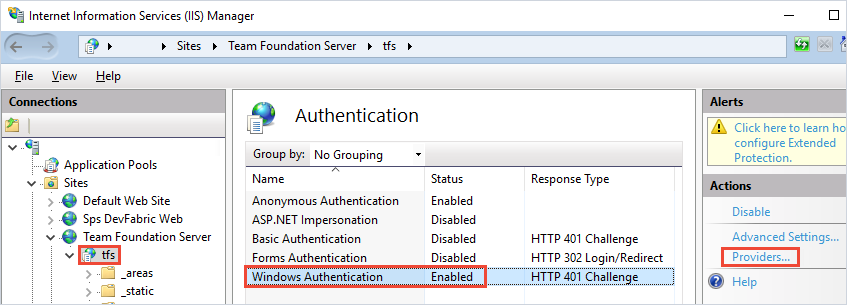
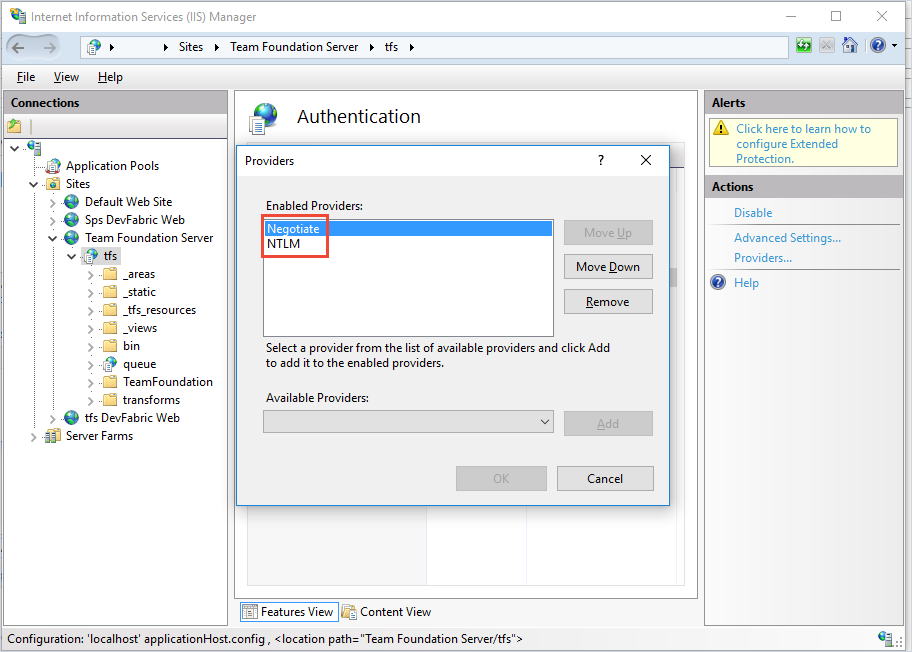
Alternative (ALT)
Die alternative Authentifizierungsmethode (Standard) für die Agentregistrierung ist nur auf Azure DevOps Server und TFS verfügbar.
Stellen Sie unter Verwendung der Standardauthentifizierung eine Verbindung mit TFS her. Um diese Methode verwenden zu können, müssen Sie zuerst HTTPS für TFS konfigurieren.
Um diese Authentifizierungsmethode zu verwenden, müssen Sie Ihren TFS-Server zunächst wie folgt konfigurieren:
Melden Sie sich bei dem Computer an, auf dem Sie TFS ausführen.
Konfigurieren Sie die Standardauthentifizierung. Weitere Informationen finden Sie unter Verwenden von
tfxfür Team Foundation Server 2015 mithilfe der Standardauthentifizierung.